سلسلة تعلم التدوين من الصفر (1)
أنطلق معكم اليوم ضمن الدرس الاول في تعلم التدوين من الصفر، من أجل أن يكون لكل طفل عربي مدونة خاصة به، لتفاصيل أكثر تفضل هنا.
يعتبر موقع التدوين العالمي بلوجر Blogger من أشهر مواقع التدوين العالمية، ولولا تصدر بوابة تدوين WordPress لقائمة سكربتات التدوين المتخصصة، لقلنا إن بلوجر هو السيد بلا منازع.
بلوجر مملوك لشركة جوجل، وإن لم تكن نشأته فى جوجل، ولكنها عادة جوجل المتميزة في استقطاب المتميز والناجح. وكالعادة فإن جوجل هي المؤشر الصحيح لكل خدمة تظهر على النت، فلو أيدتها ودعمتها جوجل، فتستطيع أن تثق بها بدون أدنى شك، والعكس صحيح.
وبالطبع جوجل لم توقف عجلة تطور بلوجر، بل أضافت وعدلت وطورت منه حتى أصبح بشكله الحالي الآن، ولك أن تعلم أن هذا لم يكن شكل بلوجر منذ سنتين فحسب، ولن يتوقف التعديل والتحديث في شكل بلوجر طالما هو تحت مظلة جوجل.
*****
والآن فى ثلاث دروس فقط نبدأ مع بعض تعلم استخدام خدمة بلوجر مدعمة بالصور … فلنبدأ ..
افتح صفحة انترنت واكتب فى شريط العنوان blogger.com لتظهر لك الصفحة التالية:-
ربما تجد اللغة المعروض بها الصفحة هي اللغة الإنجليزية .. لا تقلق .. تستطيع فتح قائمة اللغات بأعلى الصفحة واختيار اللغة المناسبة لك.
بكل بساطة اضغط على زر (إنشاء مدونة إلكترونية) كما هو موضع بالصورة ..
سينقلك بلوجر إلى صفحة تسجيل بياناتك لأول مرة لفتح حساب جديد كالتالي:-
املأ البيانات كما هو موضع بالصورة، ولا تنس وضع علامة (√) أمام كلمة (أقبل شروط الخدمة) بالأسفل، ثم اضغط على استمرار ..
اختر اسماً لمدونتك الإلكترونية .. هذا هو العنوان الذي سيظهر في أعلى المدونة سواء كتبته بالعربية أم بالإنجليزية ..
عنوان المدونة URL هو العنوان الإلكتروني الذي ستضعه فى شريط العنوان لتصل إلى مدونتك، وهو بالتالي العنوان الذي ستعطيه لكل من يرغب فى زيارة المدونة، وعن طريقه ستروج للمدونة .. بعد الانتهاء، اضغط على استمرار ..
اختر نموذج المدونة .. والنموذج مختلف عن الشكل .. سنرى تفضيلات الشكل فى الخطوة التالية، أما الآن فاختر الشكل العام لمدونتك، ثم اضغط على استمرار ..
مبارك عليك … تم إنشاء المدونة الإلكترونية .. الآن إن لم تكن متعجلاً للتدوين، يمكنك الاختيار ما بين تفضيلات الشكل لمدونتك عن طريق الضغط على زر (تخصيص الشكل الذي ستظهر به المدونة) لتظهر لك الصفحة التالية ..
بعد الانتهاء لا تنسى الضغط على زر (تطبيق على المدونة) بأعلى يسار الصفحة ليتم تطبيق التفضيلات الخاصة بك على المدونة ..
عندما تضغط عليه سينتقل بك المتصفح إلى صفحة إضافة تدوينة جديدة بصورة أوتوماتيكية .. حسناً .. الآن لديك مدونة إلكترونية على بلوجر، ولكن كيف تدخل إليها إذا أردت الدخول من جديد؟ ..
سنبدأ من جديد .. ادخل على موقع بلوجر Blogger.com وستظر لك الصفحة التي ظهرت من قبل، ولكن تعاملك معها سيختلف قليلاً كالتالي ..
ضع البريد الإلكتروني الخاص بك فى صفحة (اسم المستخدم (البريد الإلكتروني)) وكلمة المرور فى خانة (كلمة المرور)، ثم اضغط تسجيل دخول، لتدخل إلى لوحة التحكم التي سيكون شكلها كالتالي ..
هذا هو المكان الذي ستدخل عليه كل مرة تفتح فيها حساب البلوجر الخاص بك ..
وعن طريق لوحة التحكم هذه ستتمكن من التحكم الكامل في مدونتك من كافة الجوانب، كما سنشرح بالتفصيل إن شاء الله ..
على سبيل المثال أنت قمت بإنشاء مدونة إلكترونية واحدة فقط بحسابك فى بلوجر، ولكنك يمكنك إنشاء أكثر من مدونة فى نفس الحساب كما تشاء، بعدد لا نهائي، ويمكنك ذلك عن طريق ضغط زر (إنشاء مدونة إلكترونية) المشار إليه بالسهم فى أعلى يسار الصفحة، وستجد نفسك تمر بنفس الخطوات السابقة لتنشيء مدونة جديدة باسم ومسار URL جديدين مختلفين تماماً، ولكنهم فى نفس الحساب الخاص بك فى بلوجر .. وهذه هي إحدى المميزات التي توفرها بلوجر ..
ومن لوحة التحكم نواصل ..
اضغط على (تحرير ملف التعريف) بجانب الصورة الفارغة لتعديل بياناتك للزوار ..
دع كل الإعدادات كما هي فى ملف التعريف على الوضع الافتراضي، إلا من الإعدادات الشخصية الخاصة بك. مثلاً إذا أردت إظهار اسمك الحقيقي فى صفحة العرض في المدونة يمكنك وضع علامة على هذا الخيار.
كما بالصورة .. ثبت بياناتك أو غيرها كما تشاء، ارفع الصورة من على جهازك، أو من الويب.
اختر بياناتك الشخصية، إذا رغبت بإضافتها ولا بأس إن تركتها ..

والعديد من البيانات الإضافية إذا رغبت فى إضافتها أيضاً .. الأمر مرجوعه إليك .. ثم فى النهاية اضغط على (حفظ ملف التعريف) ليحفظ التغييرات التي أجريتها عليه.
كيفية إطلاق رسالة جديدة فى بلوجر:-
اضغط على (رسالة جديدة) كما بالصورة ..
ستظهر لك صفحة كما الصورة التالية، ضع فيها العنوان في مربع العنوان، والرسالة في مربع الرسالة ..
كما ترى ف في شريط أدوات الكتابة، فهو تقريباً مثل شريط أدوات برنامج ورد ولكن بشكل مبسط، يمكنك عمل التعديلات التي ترغب فيها في شكل النص كما تفعل فى ورد تماماً.
في شريط أدوات الكتابة، فهو تقريباً مثل شريط أدوات برنامج ورد ولكن بشكل مبسط، يمكنك عمل التعديلات التي ترغب فيها في شكل النص كما تفعل فى ورد تماماً.
وإذا رغبت فى إضافة صورة .. فكل ما عليك فعله هو ضغط الصورة المشار إليها بالسهم ليظهر لك الشكل التالي ..
اضغط على (اختر الملفات) ليظهر لك متصفح للكمبيوتر الخاص بك لترفع ما تريد من الصور كما هو موضح فى الصورة.
بعد أن تختار الصورة .. اضغط على فتح أو (Open) لرفع الصورة، وبعد رفع الصورة/الصور اختر ما تشاء من الصور ثم اضغط على (إضافة الصور المحددة) ليتم إضافتها إلى التدوينة التي تقوم بكتابتها.
بعد رفع الصورة .. اضغط على (نشر الرسالة).
ليظهر لك الشكل التالي ..
ثم اضغط على (عرض المشاركة) لتظهر أول تدوينة لك إلى الوجود كما بالشكل التالي
انتهى الدرس الاول
ملاحظة 1: يمكن تكبير الصور بالضغط عليها لتفتح في نافذة مستقلة.
أرجو من جميع الاصدقاء بداية مشروعهم التدويني وانتظروا باقي السلسلة من أجل مدونة لكل طفل عربي.
ملاحظة 2: صورة الرقم 1 في اول التدوينة مأخوذة من موقع sigel-clipart et photos
تحياتي لكم والسلام عليكم ….. أخوكم عمرو النواوي
************
كل روابط سلسلة تعلم التدوين من الصفر
سلسلة تعلم التدوين من الصفر – المقدمة
سلسلة تعلم التدوين من الصفر (1)
سلسلة تعلم التدوين من الصفر (2)
سلسلة تعلم التدوين من الصفر (3)

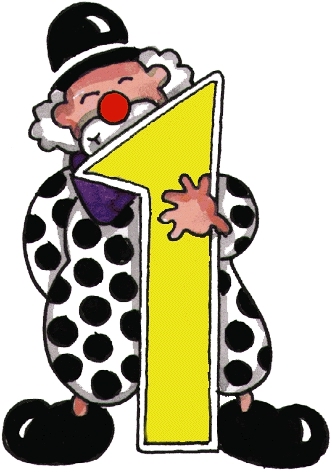






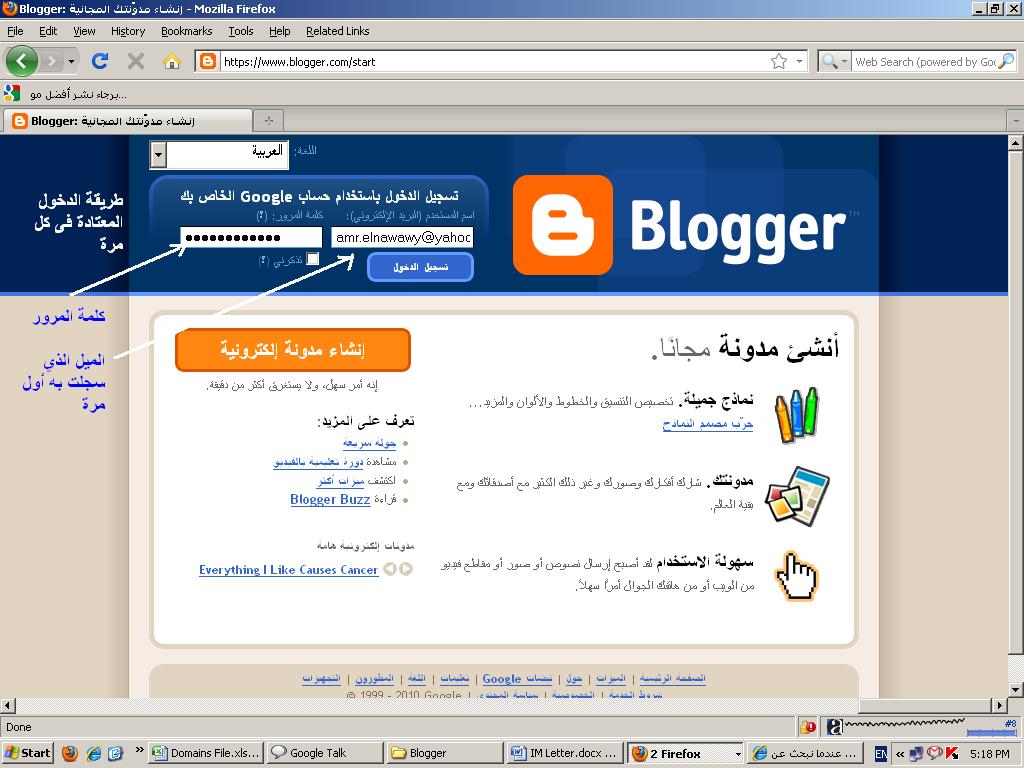











مشكور استاذى الفاضل عمرو النواوى وضحت وسهلت علينا كتيير
جزاك الله كل خير
شكرا يا باشا
Thanks, great post. I wish more blog owners will take the time to correctly write and review. Thanks again.
Just need to say your article is stunning. The lucidity in your post is simply striking and i can assume you are a specialist on this field. Well with your permission allow me to grab your rss feed to keep up up to now with succeeding post. Thanks a million and please continue the fabulous work
you’re soooo gifted in writing. Lord is really utilizing you in tremendous methods. You’re doing a excellent job! This was a wonderful blog!
جزاك الله خيرا
Beneficial Weblog! I seemed to be just debating there are lots screwy outcomes at the problem you now purely replaced my very own belief. Thank you quite significantly an ideal write-up
يا اخي انت رجل عضيم ..
جزاك الله خير, وكثر الله من امثالك.
http://atravian.com/ts1/register.php?ref=128
الله يعطيك العافيه